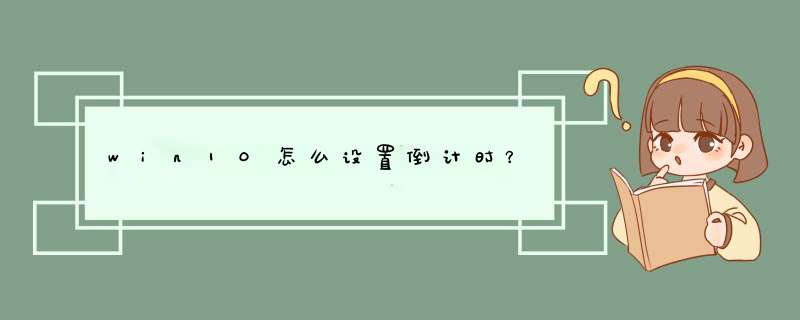
WIN10可用的倒计时桌面小工具
1,首先,打开Windows 10在百度中搜索“gatget revived”程序。
二、然后,在打开的窗口中选择“Download Sidebar”按钮,点击打开。
三、然后,下载完成之后,打开程序文件进行安装,点击下一步。
四、最后,安装完成程序之后,即可看到Windows 10桌面中有小工具,问题解决。
微软的Windows系统已经自带了定时关机的工具了,无需搜索定时关机的软件下载。只需要简单的敲几个命令即可实现定时关机和倒计时关机。下面是学习我给大家整理的有关介绍,希望对大家有帮助!Win10用系统自带功能定时关机和倒计时关机的方法
首先按快捷键【Win + R】,打开【运行】对话框,接着输入“cmd”后按Enter键,步骤截图如下:
2或者,右键(注意,是右键,不是左键)单击左下角的【开始】按钮,点击【运行】,打开【运行】对话框,接着输入“cmd”后按Enter键,步骤截图如下:
3在【命令提示符】窗口中输入“shutdown -help”后按Enter键,就可以看到“shutdown”命令的使用方法,本篇经验只使用到其中的两个参数“/s”和“/a”,步骤截图如下:
END
2、定时关机
1使用关机命令不需要再在【命令提示符】中进行,只需要在【运行】对话框中进行。现在时间是12:57,我们设置电脑在下午两点半(14:30)关机。按快捷键【Win + R】,打开【运行】对话框,输入命令“at 14:30 shutdown -s”后按Enter键即可,这样时间到达下午两点半14:30,电脑就会关机。步骤截图如下:
END
3、倒计时关机
1“倒计时关机”是指从现在开始过多长时间后关机,时间以秒(s)为单位。比如设置经过30分钟后关机,30分钟换算成秒等于1800秒。按快捷键【Win + R】,打开【运行】对话框,输入命令“shutdown -s -t 1800”后按Enter键即可,这样过半个小时后,电脑就会关机。步骤截图如下:
END
4、取消关机
如果你在设置了定时关机或者倒计时关机后,突然不想关机了,或者想重新设置时间,此时,你可以先取消先前设置的关机计划。按快捷键【Win + R】,打开【运行】对话框,输入命令“shutdown -a”后按Enter键即可,这样你前面设置的关机命令就被取消了。步骤截图如下:
注意事项
定时关机时使用的是24时计时法
看了“win10怎么定时关机和倒计时关机”的人又看了
1. win10怎么设置定时关机 win10设置定时关机的技巧
2. win10定时关机怎么设置
3. 系统自动关机命令怎么显示倒计时
4. 如何用CMD命令来设置自动关机倒计时
5. Win10怎样设置定时开关机以及休眠唤醒
6. win10系统怎么设置定时关机
1、右键单击“开始”,d出菜单选择“控制面板”,如图:
2、然后点击控制面板里的“管理工具”,如图:
3、在管理工具里点击“计划任务程序”,如图:
4、先点击下任务计划程序库,然后在中间的空白位置点击右键,选择“创建基本任务”,也可以点击右边的“创建基本任务”,如图:
5、给定时关机的任务取个名字,如“定时关机”,然后点击“下一步”如图:
6、选择关机任务从什么时候开始,根据自己需要选择,如图:
7、设置定时关机的时间段,选择定时关机每隔多长时间发生一次,如图:
8、选择任务执行的 *** 作为启动程序,如图:
9、点击“程序或脚本”后面的浏览进行选择执行的程序,要是知道程序路径就可以直接填写程序,填上 shutdown 命令,这里参数设置 -s 表示关机,如图:
10、选择“是”来确定,如图:
11、此界面选择“完成”,结束自动关机的计划任务设置,如图:
12、设置好后,在任务列表里就可以看定时关机任务了,如图:
欢迎分享,转载请注明来源:内存溢出

 微信扫一扫
微信扫一扫
 支付宝扫一扫
支付宝扫一扫
评论列表(0条)